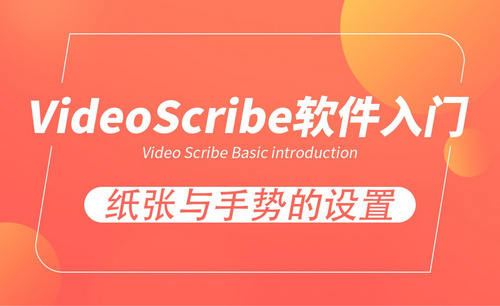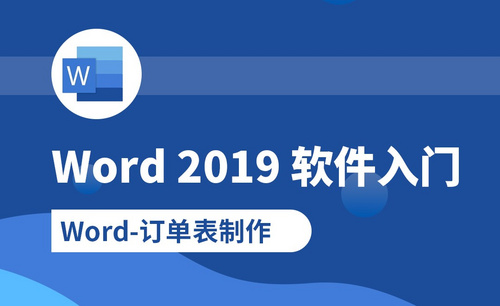word信纸
我们一般使用word进行文字操作,改变字体,调整大小,那么小编想提问一下,有没有小伙伴知道怎么在word中创建信纸,有的新手可能会不知如何下手,没见过单独的word信纸格式啊。有的时候按照工作要求需要在word信纸格式内进行文字的创建,所以今天的课程我们就教大家如何设置word信纸?有需要的小伙伴记得关注今天word信纸课程。

word信纸怎么设置?
我们一般使用word进行文字操作,改变字体,调整大小,那么小编想提问一下,有没有小伙伴知道怎么在word中创建信纸,有的新手可能会不知如何下手,没见过单独的word信纸格式啊。但偏偏有的时候按照工作要求就需要在word信纸格式内进行文字的创建,所以今天的课程我们就教大家如何设置word信纸?有需要的小伙伴记得关注今天word信纸课程。
方法如下:
1.打开新建的word软件,点击【布局】,选择点击页面布局的小标。设置页边距,上下2厘米,左右3厘米。设置好后,点击【文档网络】。
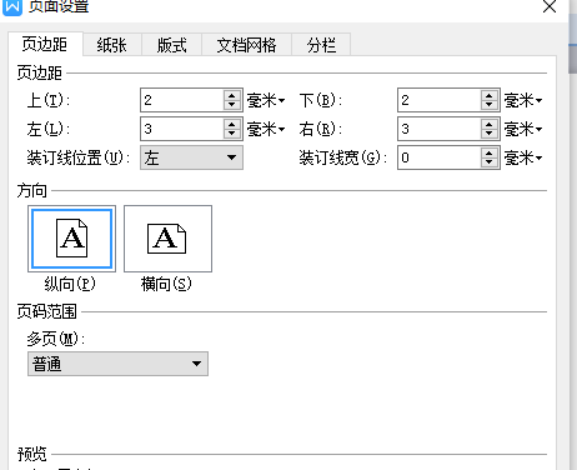
2.然后设置“行”,一般每页20行,跨度为系统自动默认。接着点击【绘图网络】。√选【在屏幕上显示网格线】,然后点击【确定】。
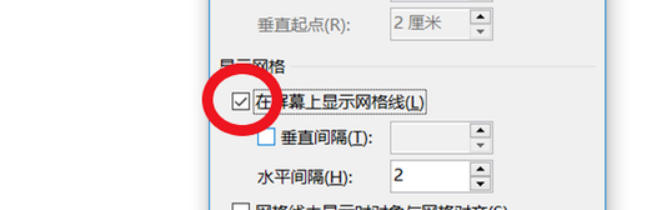
3.如图所示,我们完成了word信纸的设置,这是最基础的操作。除此之外我们还可以对边线进行颜色的加深,或者改变信纸横线的颜色,都是可以的。
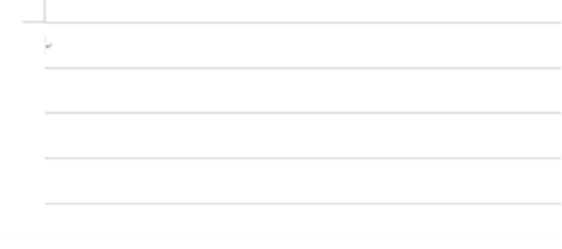
小伙伴们按照以上的步骤就可以自己制作word信纸了,有需求的小伙伴一定要学会以上的方法,记住那几个固定的数值就可以了。虽然word信纸的操作并不多,但是我们还是应该要掌握的,多学会一个技巧,再面对这类问题的时候就可以自己解决,还可以帮助有困难的朋友。
本篇文章使用以下硬件型号:联想小新Air15;系统版本:win10;软件版本:word 2016。